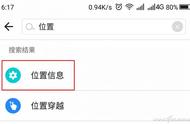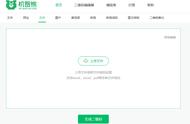制作文件二维码很简单!
PDF文件、PPT文件、图片文件、音频文件、视频文件、Excel文件、Word等,都可以一键上传,然后生成一个可自定义设计、并支持追踪扫描数据的动态二维码。

什么是动态二维码呢?
所有的二维码,主要分为2个大类:
第一类是静态二维码;
第二类是动态二维码。
它们之间最大的区别在于,动态二维码可以追踪扫描数据,且能够随时随地对二维码背后的内容进行更新和编辑。
今天我们主要介绍的是:如何将一个PPT文件生成动态二维码?
1,PPT转PDF格式
在开始制作二维码之前,需要先将这个PPT文件转换成PDF的格式。
2,登录二维彩虹官网
登录官网后,需要先注册账号,并且完成新用户备案。如果已经完成用户备案,那么直接开始下面的操作即可。

另外:每一个新注册的账户,可以免费体验3个动态二维码(文件二维码也是动态二维码);每一个体验的动态二维码,可以被扫描500次;付费会员账号下生成的所有动态二维码,在账号有限期内,都不限制扫描次数。
3,选择“文件”选项
然后在这里上传准备好的PDF文件。再点击生成动态二维码的按钮,进入下一步。

4,设计二维码
你可以根据自己的喜好和审美对二维码进行美化设计。比如上传头像或者logo, 选择不同的二维码样式、颜色等。还能做成渐变彩色的。

5,扫描测试
扫描测试,如果没有什么问题的话,就可以下载使用这个二维码了。

将二维码放在海报上、宣传册上、PPT里、产品包装上,或者是在直播中展示,用户扫描二维码之后就能看到文档内容了。
如果你不希望这个文件二维码被所有人访问查看,那么还可以设置一个查看密码,这样的话,扫码之后需要先输入正确的密码才能查看到文件内容。
另外因为这个文件二维码是动态二维码,所以,如果后面需要更新此文件里面的一些信息,比如文字、图片之类的,那么只需要在后台更新这个二维码背后的文件就行了。不需要重新制作二维码,在后台更新完内容后,再扫描原来的二维码,就能立即看到更新后的文件内容了。
以上便是今天的所有内容了!
,